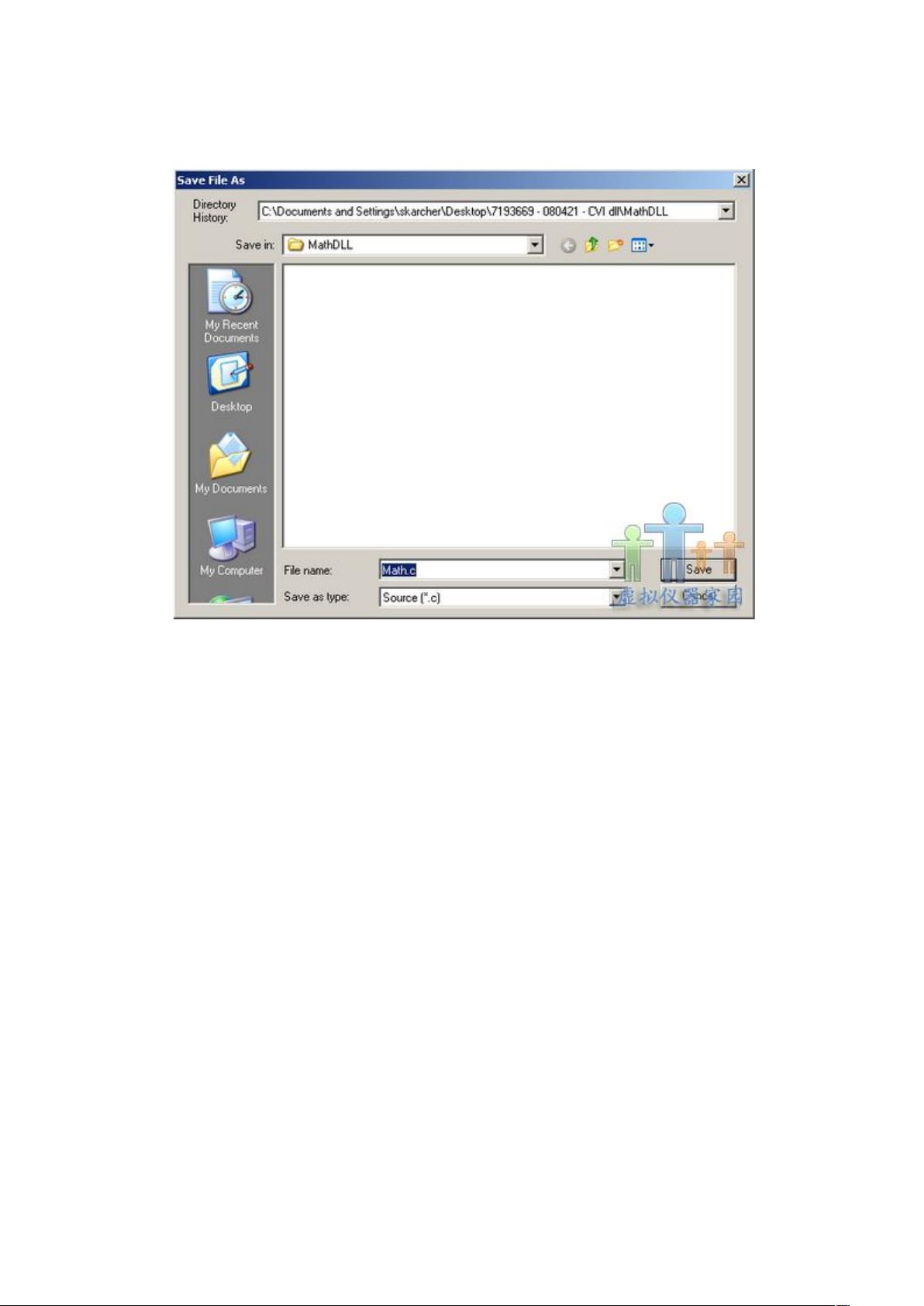LabVIEW创建DLL教程:快速入门指南
"这篇教程介绍了如何使用LabVIEW 8.5和CVI 8.5创建动态链接库(DLL)。"
在LabVIEW中创建DLL是一个关键的技能,它允许你编写自定义的函数库,这些函数可以被其他编程语言如C、C++或VB调用。以下是详细的步骤:
首先,你需要启动LabWindows/CVI 8.5,这是National Instruments提供的一个集成开发环境(IDE),专门用于创建基于C的工程。你可以通过操作系统的“开始”菜单找到这个程序。
1. 创建新项目:
在LabWindows/CVI的FILE菜单中选择“新建项目(New Project)”。这将打开一个“另存为(Save Untitled.prj As)”对话框,让你为项目指定一个名称和保存位置。例如,你可以命名为“Math”并将其保存在一个名为“MathDLL”的文件夹中。项目文件的扩展名是.prj。
2. 添加源代码文件(*.c):
创建完项目后,你需要添加一个源代码文件来定义DLL中的函数。在FILE菜单中选择“新建(New)”然后选择“源文件(Source File, *.c)”。这将创建一个新的C源代码文件,你可以在其中编写DLL的函数定义。
3. 编写DLL函数:
在新创建的源代码文件中,你需要按照DLL规范编写函数。函数必须使用特定的导出声明,比如在C语言中,通常会使用`__declspec(dllexport)`关键字来导出函数。确保函数的参数和返回类型与你打算在其他应用程序中调用的函数匹配。
4. 配置项目设置:
为了构建DLL,你需要配置项目的编译选项。进入项目属性(Project Properties),选择“编译器(Compiler)”和“链接器(Linker)”选项卡,确保选择“动态库(Dynamic Library)”作为目标类型。在链接器选项中,确认输出文件名与你的DLL文件名一致。
5. 编译和生成DLL:
最后,保存所有更改并编译项目。LabWindows/CVI会生成一个.DLL文件和相应的头文件(.h),头文件包含了函数的原型,供其他程序使用。
完成上述步骤后,你就可以在其他支持DLL的应用程序中引用并使用这个LabVIEW创建的DLL了。需要注意的是,调用DLL时需要遵循正确的调用约定,并确保所有依赖项都已经正确配置。
在LabVIEW中创建DLL是一项实用的技能,它扩展了LabVIEW的功能,使其能够与其他编程环境进行交互,增强了其在复杂系统集成中的适应性。理解并掌握这个过程对于任何LabVIEW开发者来说都是至关重要的。
2024-01-15 上传
2023-05-19 上传
2023-07-14 上传
2023-07-26 上传
2024-06-25 上传
2023-06-09 上传
补牢
- 粉丝: 0
- 资源: 1
最新资源
- Angular实现MarcHayek简历展示应用教程
- Crossbow Spot最新更新 - 获取Chrome扩展新闻
- 量子管道网络优化与Python实现
- Debian系统中APT缓存维护工具的使用方法与实践
- Python模块AccessControl的Windows64位安装文件介绍
- 掌握最新*** Fisher资讯,使用Google Chrome扩展
- Ember应用程序开发流程与环境配置指南
- EZPCOpenSDK_v5.1.2_build***版本更新详情
- Postcode-Finder:利用JavaScript和Google Geocode API实现
- AWS商业交易监控器:航线行为分析与营销策略制定
- AccessControl-4.0b6压缩包详细使用教程
- Python编程实践与技巧汇总
- 使用Sikuli和Python打造颜色求解器项目
- .Net基础视频教程:掌握GDI绘图技术
- 深入理解数据结构与JavaScript实践项目
- 双子座在线裁判系统:提高编程竞赛效率